Мазмұны
Деректердің үлкен санымен жұмыс істеу бірнеше нәтижелерді шығаруға әкеледі. Excel бағдарламасында бірнеше нәтижелерді шығарудың өте ыңғайлы жолы бар. Бұл мақалада біз Excel бағдарламасындағы INDEX-MATCH формуласын бірнеше нәтижелерді жасау үшін қалай пайдалану керектігін көрсетеміз.
Тәжірибе үлгісін жүктеп алу
Тегін тәжірибе Excel үлгісін осы жерден жүктеп алып, өз бетіңізше жаттығуға болады.
INDEX MATCH Multiple results.xlsx
4 INDEX енгізудің пайдалы жолдары & Бірнеше нәтижелерді шығару үшін Excel бағдарламасындағы MATCH функциялары бірге
Бұл бөлім Excel бағдарламасындағы INDEX функциясы және SATCH функциясының бірге қолданылуын егжей-тегжейлі талқылайды. бірнеше нәтиже алу.
1. Excel бағдарламасындағы INDEX MATCH формуласын пайдаланып массивтен бірнеше нәтижелерді табыңыз
Төмендегі деректер жинағын қарастырыңыз, мұнда біз әртүрлі емтихандардың студенттерінің әртүрлі бағаларын тапқымыз келді.
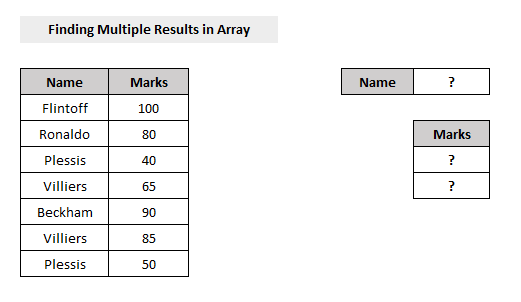
Біз оны жұмыс парағында INDEX-MATCH формуласын іске қосу арқылы аламыз.
INDEX-MATCH көмегімен массив жинағындағы бірнеше нәтижелерді табу қадамдары функциялары төменде берілген.
Қадамдар:
- Деректер жиынынан атауды таңдаңыз ( B5:B11 ) және ұяшық сілтеме нөмірін кейінірек пайдалану үшін басқа ұяшықтағы атау (мысалы: G4 ұяшығындағы Villiers атауы).
- Нәтиже ұяшығы ретінде қалаған басқа ұяшықта ( мысалы, G7 ұяшығы) жазыңызҚорытынды
Бұл мақала Excel бағдарламасында бірнеше нәтижелерді шығару үшін INDEX MATCH функцияларын пайдалану жолын егжей-тегжейлі түсіндірді. Бұл мақала сізге өте пайдалы болды деп үміттенемін. Тақырыпқа қатысты сұрақтарыңыз болса, қоя аласыз.
келесі формула,
=INDEX($C$5:$C$11,SMALL(IF(ISNUMBER(MATCH($B$5:$B$11,$G$4,0)),MATCH(ROW($B$5:$B$11),ROW($B$5:$B$11)),""),ROWS($A$1:A1))) Мұнда,
$C$5:$C$11 = іздеу мәнін іздеуге арналған массив
$B$5:$B$11 = іздеу мәні болатын массив
- Enter<2 пернесін басыңыз>.
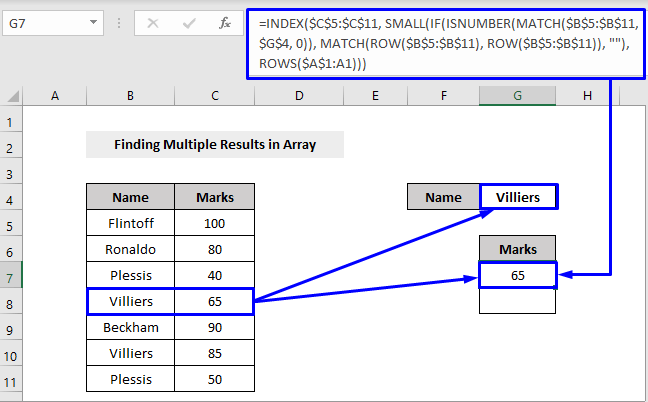
Ұяшыққа енгізген деректердің нәтижесі (мысалы, Villiers ) таңдалғанын байқайсыз ( G4 ), нәтиже ұяшығында пайда болады (мысалы: G7 ішіндегі 65 ).
- Енді жолды арқылы төмен сүйреңіз. Сол іздеу мәнінің қалған нәтижелерін алу үшін Толтырғышты толтырыңыз.
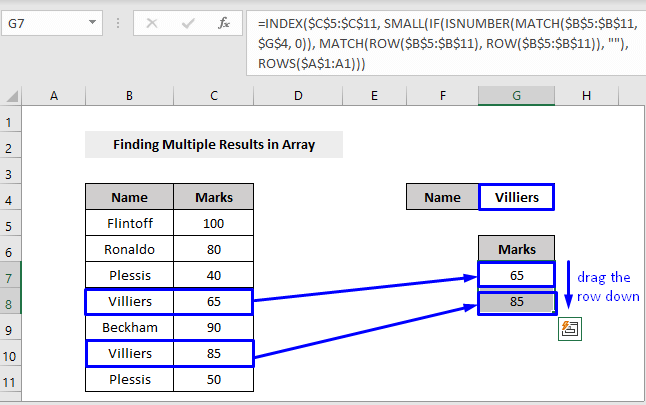
Бұл процесс кез келген нақты мән үшін тұрақты емес болғандықтан, сіз таңдалған ұяшықтағы кез келген іздеу деректерін таңдаңыз (мысалы, G4 ) және сол нақты деректердің нәтижесі нәтиже ұяшығында автоматты түрде жаңартылады (мысалы, G7 ).
Толығырақ түсіну үшін төмендегі gif-ті қараңыз.
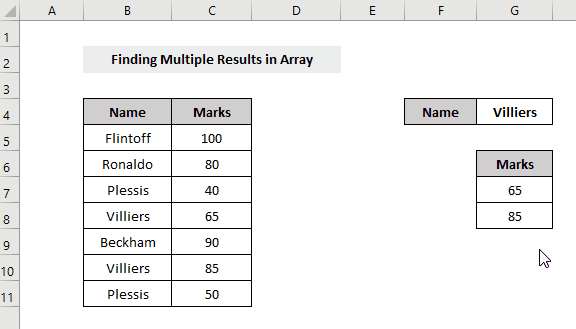
Формулалардың бөлінуі:
Біз формуланы қалай алғанымызды түсіну үшін формуланы бөліп көрейік. нәтиже.
- MATCH($B$5:$B$11, $G$4, 0) болады,
-> МАТЧ({“Флинтоф”; “ Роналду»; «Плессис»; «Вильерлер»; «Бекхэм»; «Вильерлер»; “Plessis”}, “Villiers”, 0)
-> Шығыс: {#Жоқ; #Жоқ; #Жоқ; 1; #Жоқ; 1; #Жоқ
Түсіндірме: Егер іздеу мәні іздеу массивінде сәйкестікті тапса, МАТЧ функциясы 1<қайтарады 2>, әйтпесе ол #N/A қайтарады.
- ISNUMBER(MATCH($B$5:$B$11, $G$4, 0) болады,
-> ISNUMBER({#Жоқ; #Жоқ; #Жоқ; 1; #Жоқ; 1; #Жоқ})
-> Шығару: {FALSE; FALSE; FALSE; ШЫН; FALSE; ШЫН; FALSE}.
Түсіндірме: Егер функциясы қате мәндерін өңдей алмайтындықтан, ISNUMBER функциясы пайдаланылады массив мәндерін логикалық мәндерге түрлендіру үшін осында.
- ЕГЕР(ISNUMBER(MATCH($B$5:$B$11, $G$4, 0)), MATCH(ROW($B) $5:$B$11), ROW($B$5:$B$11)), “”) болады,
-> ЕГЕР({FALSE; FALSE; FALSE) ; TRUE; FALSE; TRUE; FALSE}, MATCH(ROW($B$5:$B$11), ROW($B$5:$B$11)), “”)
болды
-> ЕГЕР({ЖАЛҒАН; ЖАЛҒАН; ЖАЛҒАН; ШЫН; ЖАЛҒАН; ШЫН; ЖАЛҒАН}, {1; 2; 3; 4; 5; 6; 7}, “”)
-> Шығару: {“”; «»; «»; 4; «»; 6}
Түсіндірме: Біріншіден, IF функциясы логикалық мәндерді жол нөмірлері мен бос орындарға түрлендіреді. Кейінірек, MATCH және ROW функциясы лар 1-ден n-ге дейінгі қатардағы сандары бар массивті есептейді, мұндағы n ұяшық ауқымының жалпы өлшемінің соңғы сандық сәйкестендіруі болып табылады. $B$5:$B$11 7 мәнге ие болғандықтан, массив {1 болады; 2; 3; 4; 5; 6; 7} .
- КІШІ(ЕГЕР(ISNUMBER(СӘйкес($B$5:$B$11, $G$4, 0)), SATCH(ROW($B$5:) $B$11), ROW($B$5:$B$11)), “”), ROWS($A$1:A1)))
-> болады SMALL({“”; “”; “”; 4; “”; 6}, ROWS($A$1:A1))
-> КІШІ({“”; “”; “”; 4; “”; 6}, 1)
-> Шығару: 4
Түсіндірме: Біріншіден, КІШІ функция жол нөмірі негізінде қандай мән алу керектігін анықтайды. Әрі қарай, Жолдар функциясы ұяшық төмендегі ұяшықтарға көшірілген және қойылған сайын өзгеретін санды қайтарады. Бастапқыда ол деректер жиынтығына сәйкес 4 қайтарды. Төмендегі келесі ұяшықта ROWS($A$1:A1) мәні ROWS($A$1:A2) болып өзгереді және 6 қайтарады.
- ИНДЕКС($C$5:$C$11, КІШІ(ЕГЕР(ISNUMBER(СӘйкес($B$5:$B$11, $G$4, 0)), SATMA(ROW($B$5:) $B$11), ROW($B$5:$B$11)), “”), ROWS($A$1:A1)))
-> болады ИНДЕКС($C$5:$C$11, 4)
-> Нәтиже: 65
Түсіндірме: INDEX функциясы жол мен баған нөміріне негізделген берілген массивтен мәнді қайтарады. $C$5:$C$11 массивіндегі 4-ші мәні 65 , сондықтан INDEX функциясы 65<қайтарады 2> ұяшықта G7 .
Толығырақ: Егер Excel бағдарламасында INDEX-MATCH бар (3 қолайлы тәсіл)
2. Алдағы оқиға атауының бірнеше нәтижелерін табыңыз & Excel бағдарламасындағы INDEX MATCH формуласы бар күн
Кейде біз маңызды оқиғалардың күнін ұмытып кетеміз. Бұл жағдайда INDEX MATCH функциялары құтқарушылар ретінде жұмыс істейді.
Төменде біз достарымыздың арасында келе жатқан туған күнді білгіміз келетін үлгі деректер берілген.
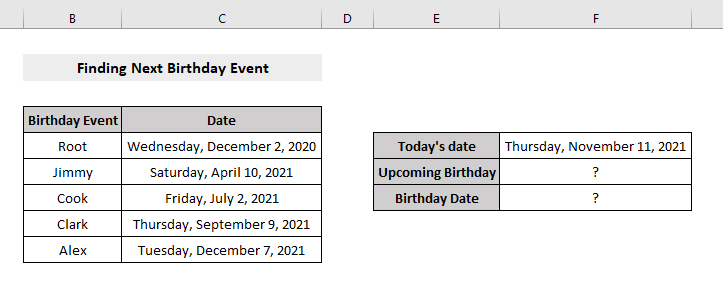
Сонымен, келесі күні кімнің туған күні және қашан екенін білу үшін INDEX MATCH формуласын орындадық.
Сонымен, формулаадамның атын немесе алдағы оқиғаның атын білу,
=INDEX($B$5:$B$9,MATCH(F5,$C$5:$C$9,1)+1) 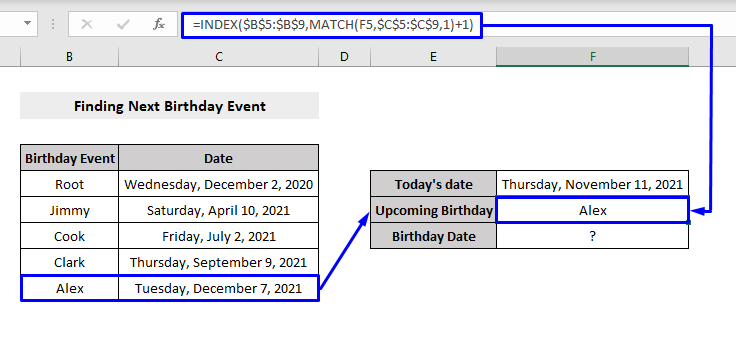
Ал алдағы оқиғаның күнін білу формуласы болып табылады,
=INDEX($C$5:$C$9,MATCH(F5,$C$5:$C$9,1)+1) 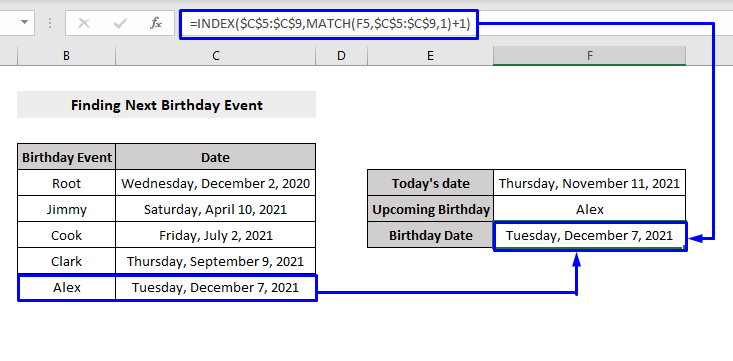
Формуланың бөлінуі:
Формуланы бөлшектеп көрейік Алекс есімін және оның туған күнін қалай білгенімізді түсіну үшін.
- МАТЧ(F5,$C$5:$C$9,1)
-> Шығару: 4
Түсіндіру: MATCH Функция іздеу мәнінің орнын табады ( F5 ұяшығы = бейсенбі, 11 қараша 2021 жыл ) жиым тұрақтысында ( $C$5:$C$9 = күндер тізімі ) .
Бұл мысалда біз дәл сәйкестікті қаламадық, біз МАТЧ функциясының шамамен сәйкестікті қайтаруын қаладық, сондықтан үшінші аргументті 1<2 мәніне орнаттық> (немесе ШЫН ).
- ИНДЕКС($B$5:$B$9,СӘйкес (F5,$C$5:$C$9,1)+1 )
-> INDEX($B$5:$B$9, 4) +1)
-> болады Шығару: Alex /(оқиғаның аты)
Түсіндіру: INDEX Функциясы екі аргументті қабылдайды. бір өлшемді ауқымда белгілі бір мәнді қайтарады. Мұнда $B$5:$B$9 диапазоны біріншіден, алдыңғы бөлімдегі (MATCH(F5,$C$5:$C$9,) есептеу нәтижесінде алынған аргумент және нәтиже болып табылады. 1)) , позиция 4 , екінші аргумент. Бұл 4 орнында орналасқан мәнді $B$5:$B$9 ішінен іздеп жатқанымызды білдіреді.диапазон.
Және,
- INDEX($C$5:$C$9, MATCH(F5,$C$5:$C$9,1)+1)
-> INDEX($B$5:$B$9, 4) +1)
-> болады. Сейсенбі, 7 желтоқсан, 2021 жыл
Түсіндірме: INDEX функциясы бір өлшемді ауқымда нақты мәнді қайтару үшін екі аргумент алады. Мұнда $C$5:$C$9 диапазоны біріншіден, алдыңғы бөлімдегі (MATCH(F5,$C$5:$C$9,) есептеу нәтижесінде алынған аргумент және нәтиже болып табылады. 1)) , позиция 4 , екінші аргумент. Бұл $C$5:$C$9 ауқымындағы 4 орнында орналасқан мәнді іздеп жатқанымызды білдіреді.
Алдағы оқиға күнін алу үшін жаңа ғана қостық. біреуін МАТЧ функциясы қайтаратын ұяшық орнына және ол бізге келесі оқиға күнінің ұяшық орнын берді.
Толығырақ оқу: Excel INDEX Бірнеше мәндерді көлденеңінен қайтару үшін -MATCH формуласы
Ұқсас оқулар
- EXCEL бағдарламасындағы қойылмалы таңбамен бірнеше критерийлерді сәйкестендіру (толық нұсқаулық)
- [Түзетілді!] INDEX MATCH Excel бағдарламасында дұрыс мәнді қайтармайды (5 себеп)
- Excel бағдарламасындағы VLOOKUP орнына INDEX MATCH пайдалану жолы (3 жол)
- Excel бағдарламасында қайталанатын мәндері бар INDEX+MATCH (3 жылдам әдіс)
- Excel бағдарламасында нақты деректерді таңдау жолы (6) Әдістер)
3. Excel бағдарламасындағы INDEX SATCH формуласын пайдаланып, бірнеше нәтижелерді бөлек бағандарға жасаңыз
Осы уақытқа дейін біздерет-ретімен нәтижелерге қол жеткізуде. Бірақ нәтижелерді бөлек бағандарда алғыңыз келсе ше.
Адамдардың бірнеше атын білдіретін үш мамандық түрінен тұратын келесі деректер жинағын қарастырыңыз.
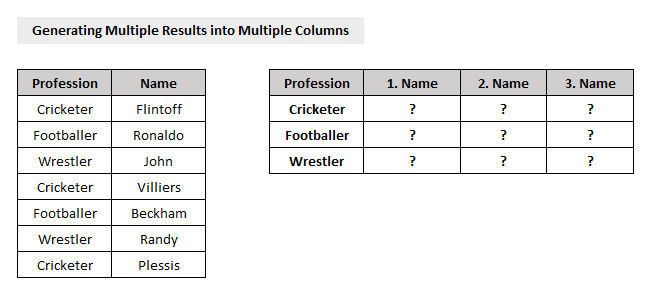
Біз мамандыққа негізделген адамдар тобын жасағымыз келді және олардың мамандықтарына сәйкес бағаналы атауларын орналастырғымыз келді.
Бірнеше мәнді шығару үшін. нәтижелерді бөлек бағандардағы бөлек ұяшықтарға сәйкестендіру үшін, INDEX функциясымен аздап айла жасауға болады.
Келіңіз, Excel бағдарламасында <комбинациясы бар бірнеше бағандардан бірнеше сәйкестік нәтижелерін шығару жолын үйренейік. 1>INDEX функциялары және т.б.
Қадамдар:
- Деректер ауқымынан кәсіпті таңдаңыз ( B5:B11 ) және ұяшық анықтамалық нөмірін кейінірек пайдалану үшін деректерді басқа ұяшыққа салыңыз (мысалы, Крикетші мамандығы E5 ұяшығындағы).
- Өзіңіз қалаған басқа ұяшыққа нәтиже ұяшығыңыз (мысалы: Ұяшық F5 ), келесі формуланы жазыңыз,
=IFERROR(INDEX($C$5:$C$11,SMALL(IF($B$5:$B$11=$E5,ROW(C5:C11)-MIN(ROW(C5:C11))+1),COLUMNS($E$5:E5))),"") Мұнда,
$C$5:$C$11 = ar іздеу мәнін іздеу үшін ray
$B$5:$B$11 = іздеу мәні болатын массив
- Enter пернесін басыңыз .
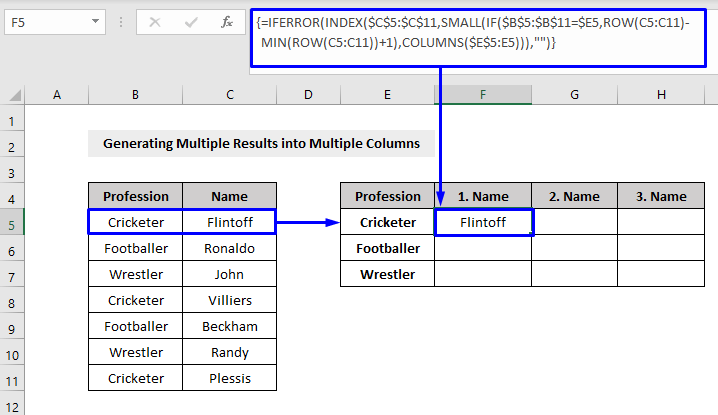
Деректердің нәтижесі (мысалы, Таңдалған ұяшыққа ( E5 ) салған Крикетшілер ) нәтиже ұяшығында пайда болады (мысалы, F5 ұяшығындағы Флинтоф ).
- Енді жолды жанына қарай сүйреңізБір іздеу мәнінің қалған нәтижелерін бөлек бірнеше бағандарда алу үшін Толтыру тұтқасы .
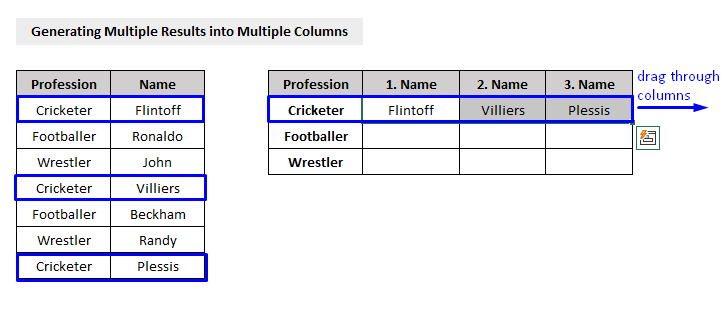
- Қайтадан сүйреңіз. Әр түрлі іздеу мәндерінің (мысалы, Футболшы, Балуандар ) қалған нәтижелерін бөлек бірнеше бағандарда алу үшін Толтыру тұтқасы арқылы жолды айналдырыңыз.
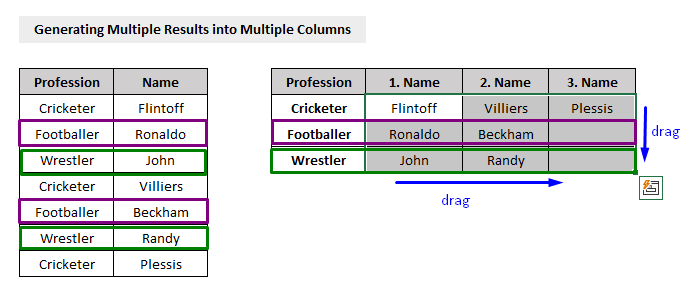
Формулаларды бөлу:
Нәтижеге қалай қол жеткізгенімізді түсіну үшін формуланы бөлшектеп көрейік.
- КІШІ(Егер ($B$5:$B$11=$E5,ROW($C$5:$C$11)-MIN(ROW($C$5:$C$11))+1), БАҒАНДАР($E$5:E5))
Алдыңғы талқылаудан біз SMALL, IF және ROW функцияларының қалай бірге жұмыс істейтінін білеміз және біз бұл трюкті құру үшін де қолданамыз. N-ші сәйкестікке сәйкес жол нөмірі. Жол нөмірін алғаннан кейін біз оны жай ғана INDEX функциясына жібереміз, ол сол жолдағы мәнді қайтарады.
-> Шығыс: ( төмендегі сурет сияқты )
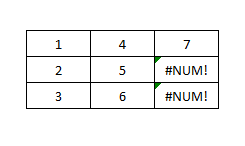
- ИНДЕКС($C$5:$C$11,КІШІ(ЕГЕР($B$5:$B$11) =$E5,ROW($C$5:$C$11)-MIN(ROW($C$5:$C$11))+1), БАҒАН($E$5:E5))) -> сәйкес жол нөмірлерінің мәнін шығару үшін INDEX функциясына жол нөмірлерін беру.
-> Шығыс: ( сурет ретінде төмен )
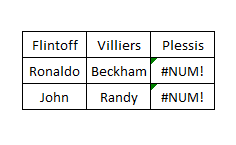
- ҚАТЕЛІК(ИНДЕКС($C$5:$C$11,КІШІ(ЕГЕР($B$5:$B$11=) $E5,ROW(C5:C11)-MIN(ROW(C5:C11))+1), БАҒАН($E$5:E5))),””) -> бағандар жоқ мәнді қайтарғанда, оны ескеріңіз #NUM қатесін шығарады. Қатені болдырмау үшін қателерді анықтау үшін бүкіл формуланы IFERROR функциясымен орап, қайтару ретінде бос жолды («») орнатамыз.
-> Шығыс: ( төмендегі суретте )
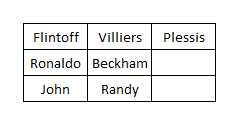
Толығырақ: Бір ұяшықтағы бірнеше мәндерді қайтару үшін Excel INDEX MATCH
4. Excel бағдарламасындағы INDEX MATCH функцияларын пайдалана отырып, бірнеше нәтижелерді бөлек жолдарға шығарыңыз
Егер сізді қызықтыратын болса алдыңғы бөлімде жасағандай бірнеше нәтижелерді бірнеше жолға шығару туралы, онда формула
=IFERROR(INDEX($C$5:$C$11,SMALL(IF($B$5:$B$11=E$4,ROW(C5:C11)-MIN(ROW(C5:C11))+1),ROWS($E$5:E5))),"") 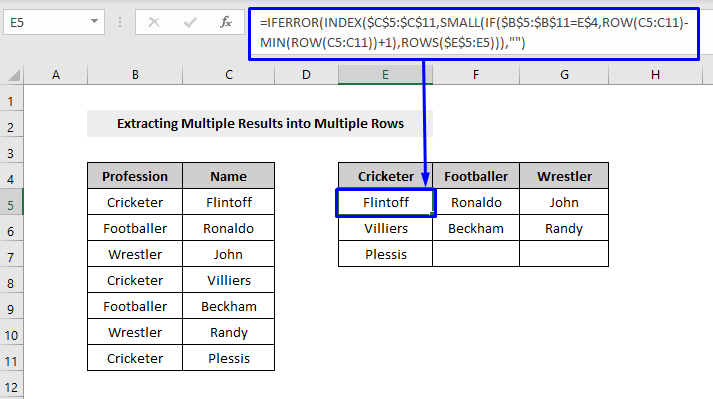
Қадамдар мен формулаларды бөлу сияқты барлық басқа мәліметтер 3-бөлімдегідей.
Есте сақтау керек негізгі нүктелер
- Деректер кестесі массивінің ауқымы ретінде мәнді іздеу үшін бекітілген, массив кестесінің ұяшықтың анықтамалық нөмірі алдына доллар ($) белгісін қоюды ұмытпаңыз.
- Массив мәндерімен жұмыс істегенде, Пернетақтада Ctrl + Shift + Enter пернелерін басуды ұмытпаңыз rd нәтижелерді шығару кезінде. Тек Enter басу тек Microsoft 365 пайдаланған кезде ғана жұмыс істейді.
- Ctrl + Shift + Enter пернелерін басқаннан кейін сіз формула жолағы формуланы массив формуласы ретінде жариялап, бұйра жақшалар {} ішіне алды. Бұл жақшаларды {} өзіңіз термеңіз, Excel мұны сіз үшін автоматты түрде жасайды.

